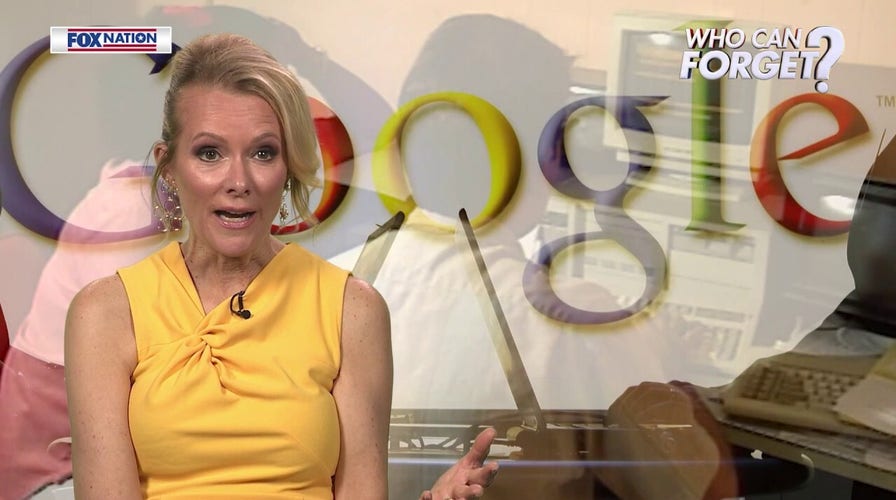
Приложение Files by Google упростило управление документами, фотографиями и другими данными и обмен ими на устройстве Android версии 5.0 и более поздних.
Теперь интеллектуальный поиск в приложении «Файлы» от Google делает еще один шаг вперед, позволяя вам находить текст и объекты на изображениях и документах, включая файлы PDF, на вашем устройстве.
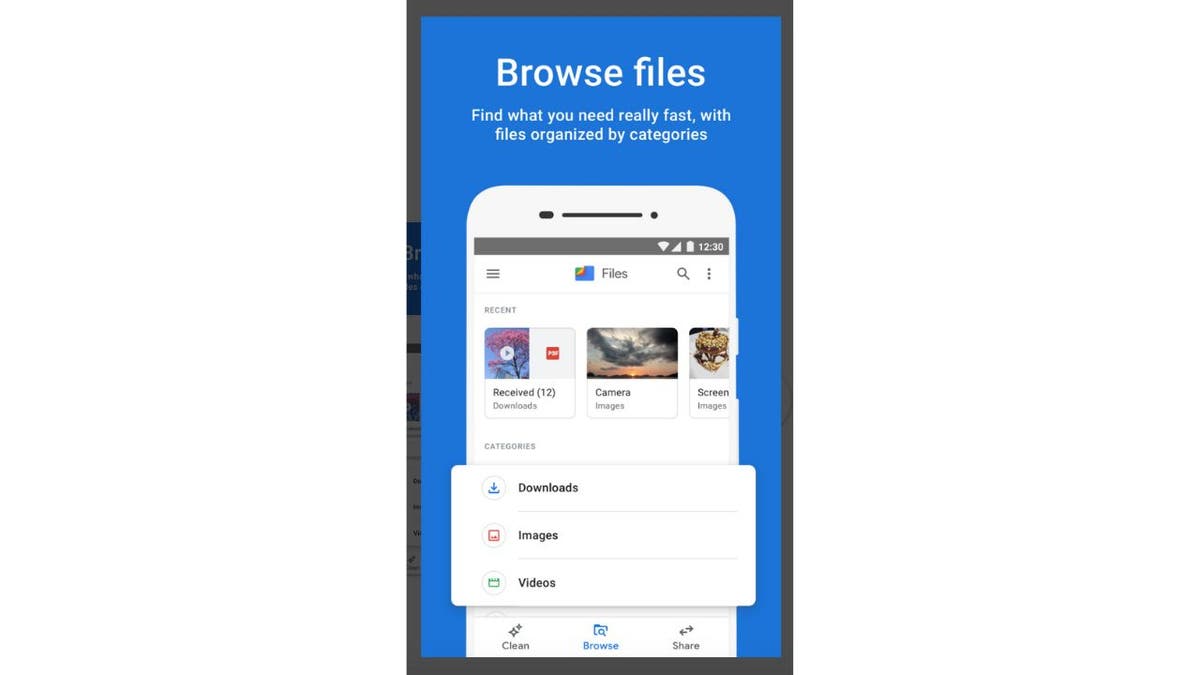
Как получить доступ к приложению «Файлы от Google»
Вы можете получить доступ к приложению, загрузив его из магазина Google Play.
Чтобы загрузить приложение на Android
Как использовать интеллектуальный поиск для быстрого и удобного поиска фотографий и файлов
Функция интеллектуального поиска особенно полезна в тех случаях, когда вы не можете вспомнить точное имя файла, но можете вспомнить изображение. или похожие слова в документе или фотографии, которую вы ищете.
Теперь вместо того, чтобы часами искать фотографию, которую вы знаете, что сделали, но не можете вспомнить, когда и где, ее можно легко найти, введя ключевые слова или объекты, которые могут быть на фотографии или в файле, который вы ищете. .
Например, если вы помните, во что вы были одеты в определенный момент, но не можете вспомнить, где находится фотография, вы можете использовать интеллектуальный поиск, чтобы найти название компании на футболке, в которой вы были на этой фотографии. как НАЙК. Тогда все фотографии и файлы с названием этой компании появятся в результатах поиска, что значительно уменьшит количество прокрутки и поиска, которые вам в противном случае пришлось бы делать.
Типы информации, которую можно найти с помощью интеллектуального поиска
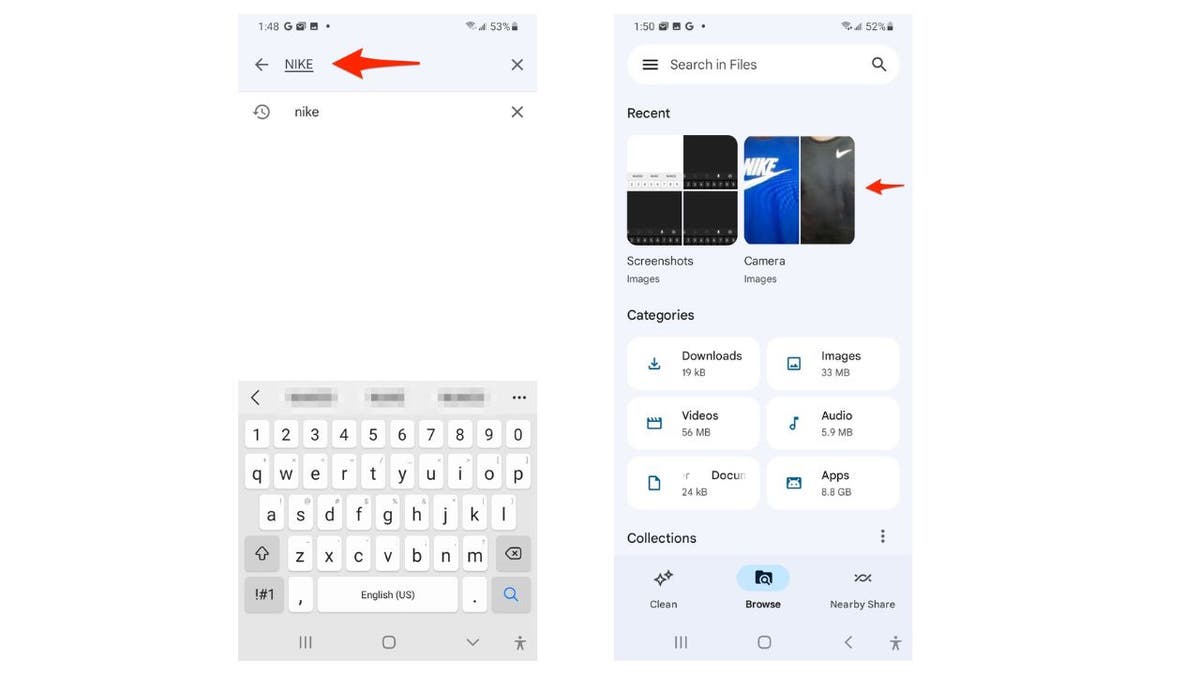
Умный поиск использует усовершенствованный алгоритм, который сканирует ваши файлы в фоновом режиме вашего устройства, что обеспечивает баланс между производительность и конфиденциальность устройства. Интеллектуальный поиск сканирует только внутри устройства, на котором он включен, чтобы получить результаты поиска, поэтому ваша информация не передается за пределы вашего устройства.
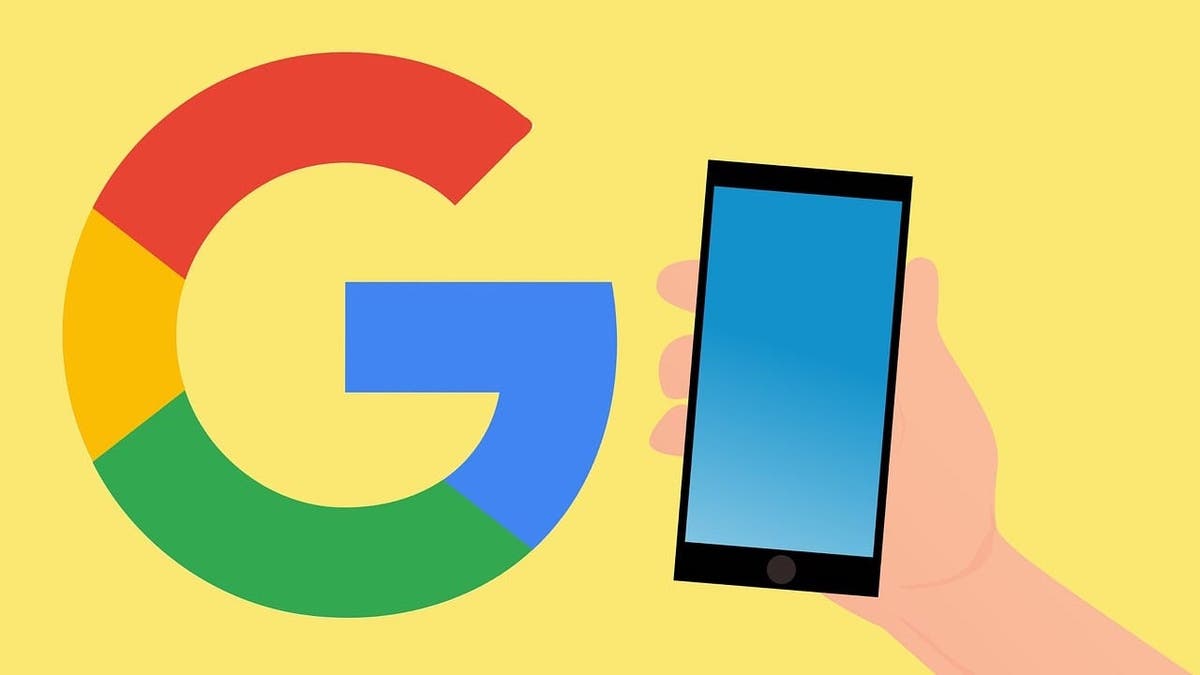
Сколько времени требуется вашему устройству на изучение файлов?
У интеллектуального поиска есть некоторые небольшие ограничения. Согласно странице справки, ему требуется несколько дней, чтобы «изучить» файлы на вашем устройстве и появиться в результатах поиска. Это означает, что для включения вновь загруженных или добавленных файлов в результаты поиска требуется несколько дней. Чем дольше файл находится на устройстве, тем больше вероятность того, что он точно найдет элементы в вашем поиске.
Как проверить, доступен ли умный поиск на вашем Android
Умный поиск доступен не всем пользователям. Чтобы проверить, доступен ли интеллектуальный поиск на вашем Android, вы можете выполнить следующие действия:
Как найти файл с помощью интеллектуального поиска
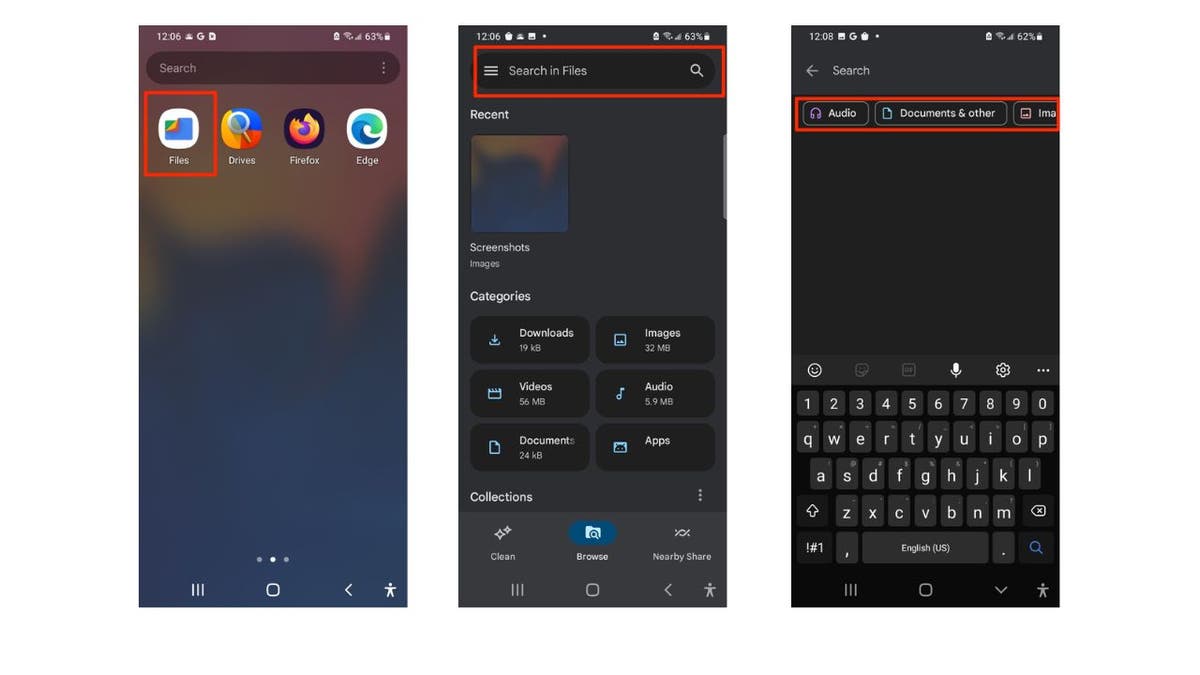
Как отключить интеллектуальный поиск в приложении Files by Google < /h3>
Если вас беспокоит доступ приложения Files by Google к вашим личным данным и его потенциальное влияние на вашу конфиденциальность и безопасность, возможно, вы захотите отключить интеллектуальный поиск.
Имейте в виду, что если вы решите отключить интеллектуальный поиск, для поиска файлов вы сможете использовать только текст из имен файлов.
Основные выводы Курта
Интеллектуальный поиск в приложении Files by Google позволяет сделать большинство файлов, включая PDF-файлы и изображения, доступными для поиска на вашем устройстве. Интеллектуальный поиск «изучает» файлы на вашем устройстве, поэтому ему легче находить файлы при поиске.
Сколько раз вы терялись в телефоне в поисках одной фотографии или файла, потому что не могли вспомнить его название? Рассмотрите ли вы возможность использования интеллектуального поиска в Files от Google? Дайте нам знать, написав нам по адресу
. Чтобы получить больше моих технических советов и предупреждений о безопасности, подпишитесь на мой бесплатный информационный бюллетень CyberGuy Report, перейдя по адресу
Задайте Курту вопрос или дайте нам знать, какие истории вы хотели бы, чтобы мы осветили. .
Ответы на наиболее задаваемые вопросы CyberGuy:
Идеи использования праздничных подарочных карт
Copyright 2024 CyberGuy.com. Все права защищены.
Курт «CyberGuy» Кнутссон — отмеченный наградами технический журналист, глубоко любящий технологии, оборудование и гаджеты, которые делают жизнь лучше благодаря его материалам для Fox News и FOX Business, начиная с утренних программ «FOX и друзья». Есть технический вопрос? Получите информационный бюллетень Курта CyberGuy, поделитесь своим мнением, идеей истории или комментарием на CyberGuy.com.























